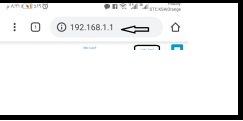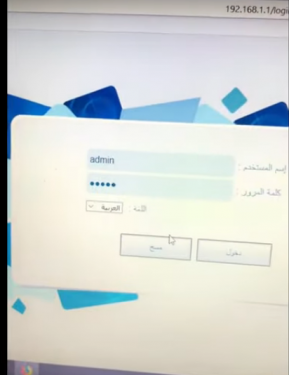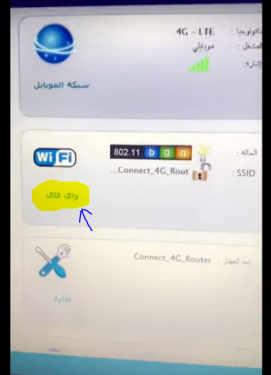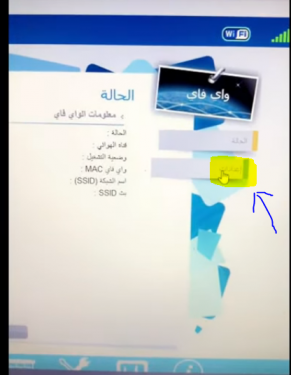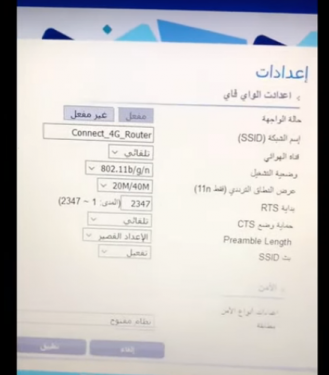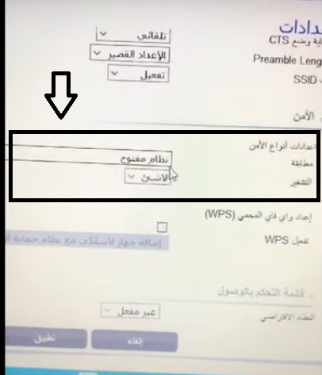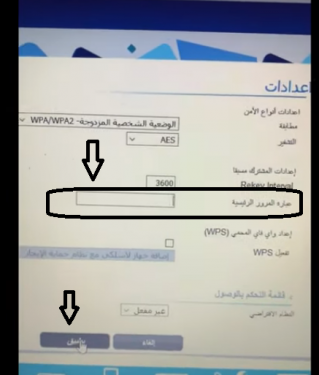Mobily ချိတ်ဆက်သည့် 4G router ၏ စကားဝှက်ကို မိုဘိုင်းမှ ပြောင်းပါ။
السلامعليكمورحمةاللهوبركاته
ဖုန်းမှ Mobily Connect 4G router ၏ အထူးရှင်းပြချက်တစ်ခုအတွက်၊ Mobily router ၏ Wi-Fi စကားဝှက်ကို မိုဘိုင်းလ်မှတစ်ဆင့် တစ်ဆင့်ပြီးတစ်ဆင့် ပြောင်းလဲရန် ရုပ်ပုံများဖြင့် ရှင်းလင်းချက်တစ်ဆင့်ပြီးတစ်ဆင့်၊ Router ဆက်တင်များတွင် ချို့ယွင်းချက် သို့မဟုတ် ချို့ယွင်းမှုမရှိဘဲ၊
Wi-Fi စကားဝှက်ကို ပြောင်းရန် တစ်မိနစ် သို့မဟုတ် နှစ်မိနစ်ထက် မပိုပါ။ မိုဘိုင်းမှ Mobily router အတွက် wifi စကားဝှက်ကို ပြောင်းပါ။
ပုံများဖြင့် ရှင်းလင်းချက်
မိုဘိုင်းမိုဒမ်၏ စကားဝှက်ကို ပြောင်းလဲပါ။
ဤရှင်းလင်းချက်သည် Mobily Connect 4G Router အတွက်ဖြစ်သည်။
သင့်ဖုန်းကို ကျွန်ုပ်နှင့်အတူ ယူဆောင်လာပြီး သင့်တွင်ရှိသော မည်သည့်ဘရောက်ဆာကိုမဆို ဝင်ရောက်ကြည့်ရှုနိုင်ပြီး Google Chrome သို့ ဝင်ရောက်ခြင်းက ပိုကောင်းပါတယ်။
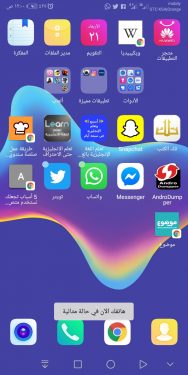
ပြီးတော့ သင့် router ရဲ့ စာမျက်နှာကို ကိုယ်တိုင်ရောက်အောင် လုပ်ဖို့ ဒီနံပါတ်တွေကို search bar မှာ ရိုက်ထည့်ပါ။
ဤနံပါတ်များကို 192.168.1.1 ရေးပါ။
ယခင်နံပါတ်များကို ရိုက်ထည့်ပြီးနောက် Router ၏ စာမျက်နှာကို သင်ဝင်ရောက်ပြီးနောက်၊ ပထမတစ်ခုသည် အသုံးပြုသူအမည်ဖြစ်ပြီး၊ ဒုတိယမှာ router အတွင်းသို့ ဝင်ရောက်ရန် စကားဝှက်ဖြစ်သည်။
ဘာမှ မရေးခင် အာရဗီကို ရွေးပါ။
ပထမဦးစွာ username တွင် admin ဟူသောစကားလုံးကိုရိုက်ထည့်ပါ။
ဒုတိယ- စကားဝှက်- စီမံခန့်ခွဲသူ
Router စာမျက်နှာသို့ဝင်ရောက်ပြီးနောက်၊ router ဆက်တင်များအားလုံးအတွက် မီနူးများစွာကို သင်တွေ့လိမ့်မည်။
ပုံတွင်ပြထားသည့်အတိုင်း "Wi-Fi" ဟူသောစကားလုံးကိုရွေးချယ်ပါ။
ပုံများတွင်ပြထားသည့်အတိုင်း "Settings" ဟူသောစကားလုံးကိုရွေးချယ်ပါ။
ထို့နောက်တွင်၊ အောက်ပါပုံတွင်ပြထားသည့်အတိုင်းအခြား window တစ်ခုပွင့်လိမ့်မည်။
အောက်ကိုနည်းနည်းဆင်းပြီး word open system ကိုသွားပြီး အဲဒီကိုနှိပ်ပြီး ပြောင်းလိုက်ပါ။
နောက်ပြီး ဘာမှမဆိုင်ဘူး။
Router သည် ၎င်းကိုပထမဆုံးအကြိမ်အသုံးပြုပြီး ကွန်ရက်သည် စကားဝှက်မရှိသည့်အခါတွင်သာ ဤအဆင့်ကို သင်လုပ်ဆောင်ပါသည်။
ကြည့်လည်းကြည့် : Mobily ပက်ကေ့ဂျ်များနှင့် ကုဒ်များအားလုံး 2021 Mobily
အောက်ပါပုံတွင်ပြထားသည့်အတိုင်း အခြားတစ်ခုကိုရွေးချယ်ခြင်းဖြင့် "Open System" ဟူသော စကားလုံးကို သင်ပြောင်းရပါမည်။
အောက်ဖော်ပြပါပုံတွင်ကဲ့သို့ Nothing ဟူသော စကားလုံးသည်လည်း ဤ router အတွက် Wi-Fi အတွက် စကားဝှက်ကို သင် ပထမဆုံးအကြိမ် ပြုလုပ်ပါက၊
အကယ်၍ Wi-Fi အတွက် စကားဝှက်တစ်ခုရှိ၍ ၎င်းကိုပြောင်းလိုပါက နောက်အဆင့်ကို လိုက်နာပါ။
ပုံတွင်ပြထားသည့်အတိုင်း မာစတာစကားဝှက်ဘေးရှိ အကွက်တွင် သင်အလိုရှိသော စကားဝှက်ကို ရိုက်ထည့်ပါ။
စကားဝှက်အသစ်ကို သိမ်းဆည်းရန် ယခင်အဆင့်များ ပြီးမြောက်သောအခါ “Apply” ဟူသော စကားလုံးကို နှိပ်ပါ။
mobily 4g router ကုဒ်ကို ပြောင်းပါ။
- Router (Router) ကိုဖွင့်ပြီး ကွန်ပျူတာမှတဆင့် ချိတ်ဆက်ရပါမည်။
- ထို့နောက်၊ စက်ပေါ်ရှိ ဘရောက်ဆာကိုဖွင့်ပြီး အောက်ပါနံပါတ်များ 192.168.1.1 ကိုရိုက်ထည့်ခြင်းဖြင့် router ဆက်တင်များစာမျက်နှာကိုရှာပါ။
- ၎င်းနောက်၊ သင်သည် router ဆက်တင်စာမျက်နှာကို ၀ င်ရောက်လိမ့်မည်။
- အသုံးပြုသူအမည်မှာ စီမံခန့်ခွဲသူဖြစ်ပြီး မူရင်းအသုံးပြုသူအမည်မှာ စီမံခန့်ခွဲသူဖြစ်ပြီး မူရင်းအသုံးပြုသူအမည်နှင့် စကားဝှက်ကို ထည့်သွင်းပါ။
- ထို့နောက် ပင်မစာမျက်နှာသို့ ခေါ်ဆောင်သွားမည်ဖြစ်သည်။
- Wi-Fi option ကိုနှိပ်ပါ။
- Wi-Fi စာမျက်နှာမှတဆင့် Multiple SSID ကို နှိပ်ပါ၊ ထို့နောက် စာရင်းထဲမှ ကိုယ်ရေးကိုယ်တာ ကိုက်ညီမှုကို ရွေးချယ်သည်။
- ထို့နောက် Master Passphrase သို့မဟုတ် Master Password ကိုနှိပ်ပါ။
- ထို့နောက် အသုံးပြုသူ အလိုရှိသော စကားဝှက်ကို ဖြည့်သွင်းသည်။
- ထို့နောက် Router ကို သိမ်းဆည်းပြီး ၎င်း၏ စကားဝှက်ကို ပြောင်းလဲစေရန် ပြန်လည်စတင်ပါ။
Mobily modem အတွက် စကားဝှက်ကို ပြောင်းပါ
Mobily သည် မတူညီသော ဆက်သွယ်ရေးကဏ္ဍများ သို့မဟုတ် မိုဒမ်များနှင့်ဆက်စပ်သော အင်တာနက်ဝန်ဆောင်မှုများအပြင် ဆက်သွယ်ရေးဝန်ဆောင်မှုများစွာကို ပံ့ပိုးပေးသည့် ဆော်ဒီဆက်သွယ်ရေးကုမ္ပဏီများထဲမှတစ်ခုဖြစ်သည်။ Mobily modem စကားဝှက်ကို အောက်ပါအတိုင်း ကျွန်ုပ်တို့ ပြောင်းလဲနိုင်သည်။
- မိုဒမ် ဆက်တင်များ စာမျက်နှာ “ဤနေရာမှ” သို့ သွားပါ။
- Submit ကိုနှိပ်ပြီး Security ကိုနှိပ်ပါ။
- ကြိုတင်မျှဝေထားသောသော့အတွက် PSK ခလုတ်ကို နှိပ်ပါ။
- ပေးထားသည့်အကွက်တွင် စကားဝှက်အသစ်ကို ရိုက်ထည့်ပါ။
- Save settings option ကိုနှိပ်ပြီး modem ကိုအလိုအလျောက်ပြန်လည်စတင်ရန်စောင့်ဆိုင်းပါ။
Mobily ပက်ကေ့ဂျ်များနှင့် ကုဒ်များအားလုံး 2021 Mobily
မိုဘိုင်းမှတဆင့် modem စကားဝှက်ကိုဘယ်လိုပြောင်းမလဲ။
စကားဝှက်နှင့် အသုံးပြုသူအမည်ကဲ့သို့သော သုံးစွဲသူလက်စွဲမှ ရရှိနိုင်သော အချက်အလက်များကို အသုံးပြု၍ မိုဘိုင်းလ်ဖုန်းမှတစ်ဆင့် မိုဒမ်စကားဝှက်ကို ပြောင်းလဲရန် နည်းလမ်းများစွာရှိပြီး ဤနေရာတွင် စကားဝှက်ကို ပြောင်းလဲနည်းကို သိရန် နည်းလမ်းများထဲမှ တစ်ခုဖြစ်သည်။ မိုဘိုင်းလ်ဖုန်းကို အသုံးပြု၍ အင်တာနက်၏ ညာဘက်တွင်
- အပလီကေးရှင်း မီနူးသို့ သွားပြီး အင်တာနက် ဘရောက်ဆာကို ဖွင့်ပါ။
- ရှာဖွေမှုအကွက်တွင် မိုဒမ်ဆက်တင်များစာမျက်နှာ၏လိပ်စာကို ထည့်ပါ။
- ပေးထားသော အကွက်များတွင် သင့်စကားဝှက်နှင့် အသုံးပြုသူအမည်ကို ရိုက်ထည့်ပါ။
- Wireless tab ကိုသွားပါ။
- စကားဝှက်အကွက်ကို ရှာပါ၊ ထို့နောက် စကားဝှက်အသစ်ကို ရိုက်ထည့်ပါ။
- သိမ်းဆည်းရန် ခလုတ်ကို နှိပ်ပါ၊ ထို့နောက် အပြောင်းအလဲများကို သိမ်းဆည်းရန် မိုဒမ်ကို စောင့်ဆိုင်းပြီး သူ့အလိုလို ပြန်စပါ။
STC 4G မိုဒမ်အတွက် စကားဝှက်ကို ပြောင်းပါ။
ကုမ္ပဏီများစွာသည် စတုတ္ထမျိုးဆက်ကွန်ရက်များပေါ်တွင် မူတည်သော အင်တာနက်ဝန်ဆောင်မှုများကို ပေးဆောင်ကြပြီး အဆိုပါကွန်ရက်များကို ခွဲခြားထားသည်။
မြင့်မားသော အသားတင်အမြန်နှုန်းကို ပံ့ပိုးပေးခြင်းဖြင့် တတိယမျိုးဆက်ကွန်ရက်များက ပေးဆောင်သည့် အမြန်နှုန်းနှင့် နှိုင်းယှဉ်ပါက ပိုမိုမြင့်မားသော လုံခြုံရေးနှင့် ကိုယ်ရေးကိုယ်တာအဆင့်များကို ခံစားရရှိနိုင်သည့်အပြင် မိုဒမ်အတွက် စကားဝှက်ကို ကျွန်ုပ်တို့ ပြောင်းလဲနိုင်သည်။ STC ဤအဆင့်များကို လိုက်နာခြင်းဖြင့် 4G
မိုဒမ်ဆက်တင်များ စာမျက်နှာသို့ တိုက်ရိုက် “ဤနေရာမှ” သို့သွားကာ သုံးစွဲသူအမည်နှင့် စကားဝှက်အတွက် ပေးထားသည့် အကွက်များတွင် စီမံခန့်ခွဲသူကို ရိုက်ထည့်ပါ။
WLAN tab သို့သွားပါ၊ ထို့နောက် WLAN Basic Settings option ကိုနှိပ်ပါ။
လုံခြုံရေးမုဒ်ကို WPA/WPA2-PSK သို့ပြောင်းပါ၊ ထို့နောက် စကားဝှက်ကိုပြောင်းကာ ပြောင်းလဲမှုများကို သိမ်းဆည်းပါ။
ကိုလည်းကြည့်ပါ-
Mobily အတွက် အင်တာနက်အမြန်နှုန်းကို တိုင်းတာခြင်း။
Mobily ပက်ကေ့ဂျ်များနှင့် ကုဒ်များအားလုံး 2021 Mobily
Mobily ၏ elife router အတွက် အကောင့်ဝင်စကားဝှက်ကို ပြောင်းပါ။
Mobily မှ eLife ရောက်တာ၏ ကွန်ရက်အမည်ကို ပြောင်းပါ။
မိုဘိုင်းမှ Mobily router အတွက် wifi စကားဝှက်ကို ပြောင်းပါ။
ချိတ်ဆက်ထားသော ကွန်ရက်ကို သိရန်နှင့် ထိန်းချုပ်ရန် ကြိုးမဲ့ကွန်ရက်ကြည့်ရှုသူ ပရိုဂရမ်
stc router၊ STC တွင် သီးခြားလူတစ်ဦးကို မည်သို့ပိတ်ဆို့နည်း
ဖုန်းထဲမှာ သီချင်းတွေကို ဒေါင်းလုဒ်လုပ်ဖို့ အကောင်းဆုံး ပရိုဂရမ် ၃ ခု
iOS 14 အက်ပ်စာကြည့်တိုက်အကြောင်း သင်သိလိုသမျှ
သင့် router ရှိ Wi-Fi ကွန်ရက်သို့ ချိတ်ဆက်ထားသည့် စက်ပစ္စည်းများကို ရှာဖွေပါ။
stc router ကို network access point သို့ပြောင်းခြင်း၏ ရှင်းလင်းချက်